Jak vytvořit nebo smazat podkategorii?
Když vytvoříte podkategorii, dojde k vytvoření stejnojmenné běžné kategorie, která však bude standardně skryta. Při markování pomocí katalogu (produktových dlaždic) ji neuvidíte. Podkategorie jsou totiž primárně určeny pro zjednodušený režim zobrazení, kdy kategorie a produkty procházíte hierarchicky. Pokud tedy chcete používat podkategorie, doporučujeme přepnout mód pokladny do zjednodušeného režimu.
|
Pokud skryté kategorie odkryjete (ve vlastnostech kategorií zapnete Zobrazovat v hlavní nabídce). uvidíte je i v režimu Katalog. Jelikož podkategorie fungují jako zástupci, dostanete se postupně do všech podkategorií až k produktům. Nebude však možné se jednoduše vrátit zpět do "nadřazené" kategorie. V režimu Katalog totiž není možnost procházení zpět pomocí šipek, jako ve zjednodušeném režimu. Abyste se tedy mohli snadno přesunout do nadřazené kategorie v režimu Katalog, doporučujeme kategorie a podkategorie seřadit hned za sebe: 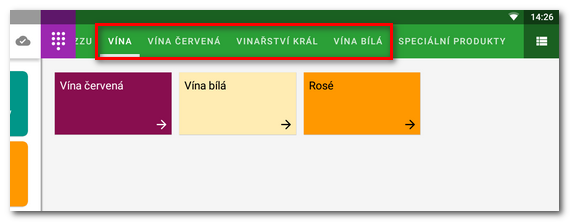 |
Postupem níže si ukážeme vytvoření podkategorií tak, aby obsluha na pokladně postupně procházela nabídku vín k prodeji.
Obecné informace o podkategoriích najdete v nadřazené kapitole.
|
Přejděte do Nastavení aplikace » Nastavení zobrazení a zde zvolte ZJEDNODUŠENÝ mód pokladny. |
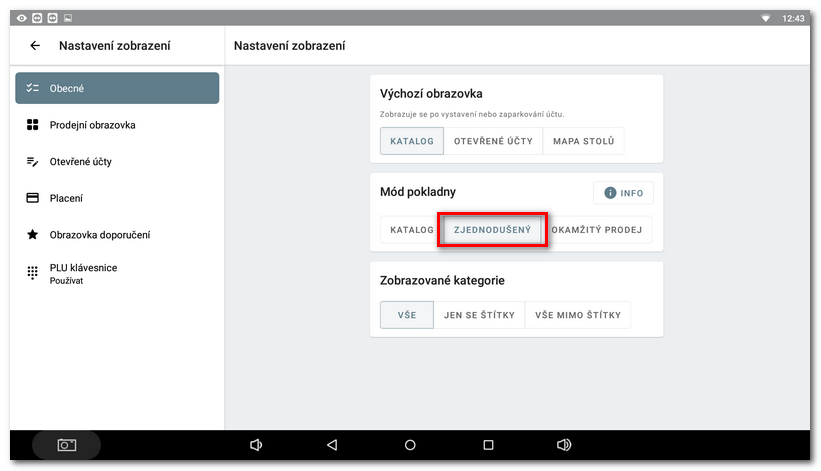
|
Vraťte se zpět a otevřete Správu položek. Zde prostřednictvím ikonky tří teček otevřete menu PŘIDAT NOVÉ |
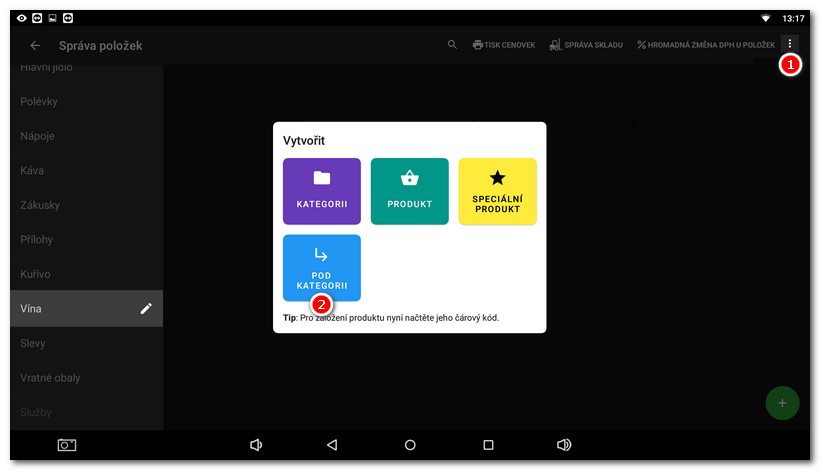
|
Nyní máte tedy vytvořené 3 podkategorie dle druhu vín, které ve Správě položek vidíme jako skryté. To je v pořádku, protože na tyto skryté podkategorie odkazují automaticky vytvoření zástupci v kategorii Vína. Při vytvoření podkategorie se tedy v pokladně vždy vytvoří nová skrytá kategorie, na kterou odkazuje zástupce. Tento zástupce může být uvnitř jakékoliv jiné kategorie. Tímto způsobem dokážeme vytvořit hierarchickou strukturu kategorií. |
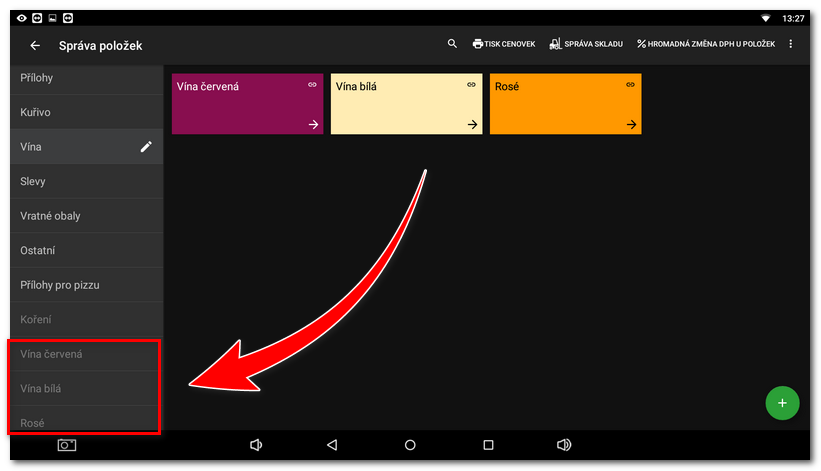
|
Otevřete každou z vytvořených skrytých kategorií |
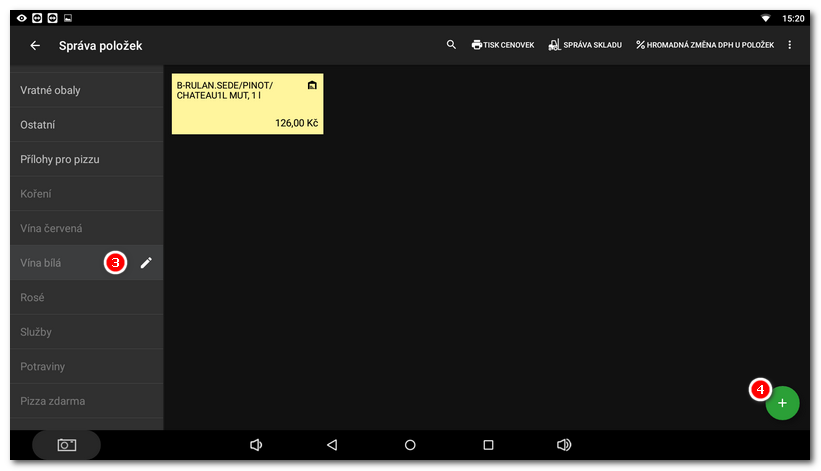
|
Ačkoliv ve Správě položek vidíme všechny kategorie na stejné úrovni, na hlavní obrazovce při zjednodušeném režimu zobrazení tomu bude právě díky zástupcům jinak. Zavřete správu kategorií a přejděte na hlavní obrazovku. Zde najdete kategorii Vína Do nadřazené kategorie čí zpět se dostanete šipkou |
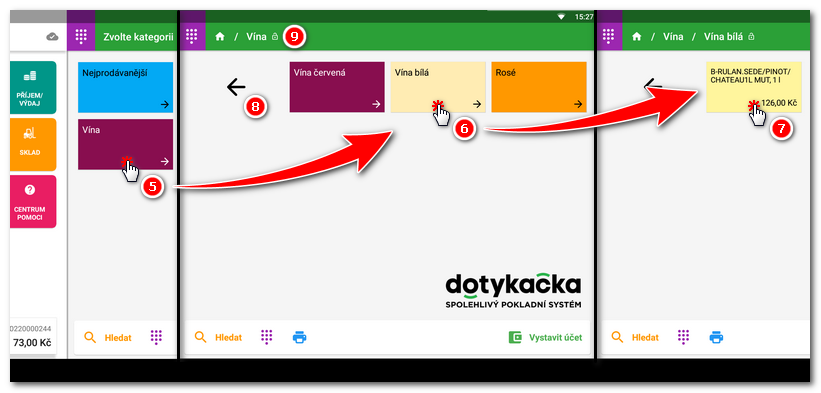
|
Vícestupňové podkategorie jednoduše vytvoříte tak, že do skryté kategorie (která reprezentuje vytvořenou podkategorii a odkazuje na ni zástupce) přidáte další podkategorii. Na obrázku níže jsme do kategorie Vína přidali podkategorii Vína červená a do ní pak další podkategorii Vinařství Král: 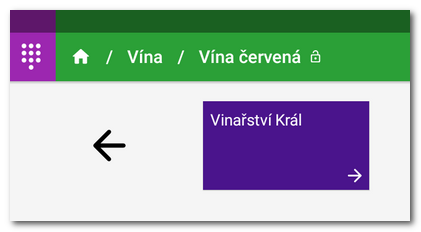 |
|
Pro odstranění podkategorie stačí smazat zástupce. To jednoduše provedete tak, že otevřete zástupce podkategorie ve Správě položek. Stejně tak se, jako v případě zástupce produktu, zobrazí tlačítko pro odstranění. Skrytá kategorie, na kterou zástupce odkazuje, se smaže také. |
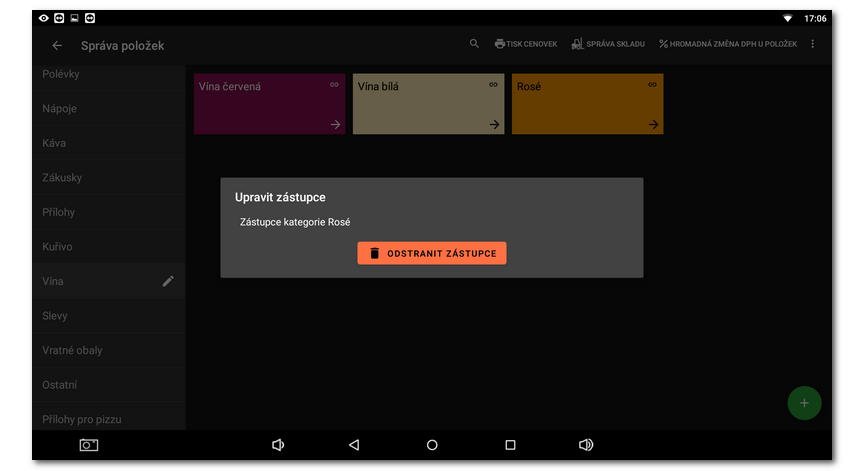
|
•Zástupce produktu ani podkategorie nelze po vytvoření editovat, jen smazat. Pro opravu např. chybného názvu podkategorie ji smažte a vytvořte znovu. •Zástupce produktů ani podkategorie zatím není možné vytvářet / spravovat prostřednictvím Vzdálené správy. Tato možnost bude přidána později. |
 vpravo nahoře a vytvořte novou standardní kategorii
vpravo nahoře a vytvořte novou standardní kategorii  :
:  a vytvořte v nich produkty
a vytvořte v nich produkty  nebo již vytvořené produkty přetáhněte z jiné kategorie.
nebo již vytvořené produkty přetáhněte z jiné kategorie. a v ní podkategorie dle druhu
a v ní podkategorie dle druhu  . Po ťuknutí na vybraný druh budou zobrazeny produkty
. Po ťuknutí na vybraný druh budou zobrazeny produkty  , které již ťuknutím standardně přidáte na účet.
, které již ťuknutím standardně přidáte na účet. nebo ťuknutím na cestu v záhlaví
nebo ťuknutím na cestu v záhlaví  . Aktivací zámečku v záhlaví se po uzavření a zaplacení účtu vrátíte zpět do poslední kategorie / podkategorie a nikoliv standardně na hlavní prodejní obrazovku.
. Aktivací zámečku v záhlaví se po uzavření a zaplacení účtu vrátíte zpět do poslední kategorie / podkategorie a nikoliv standardně na hlavní prodejní obrazovku.